 При действиях, имеющих отношение к TPM в Windows 11 или 10 и открытии оснастки tpm.msc многие пользователи сталкиваются с сообщением «Не удается найти совместимый доверенный платформенный модуль (TPM) на этом компьютере».
При действиях, имеющих отношение к TPM в Windows 11 или 10 и открытии оснастки tpm.msc многие пользователи сталкиваются с сообщением «Не удается найти совместимый доверенный платформенный модуль (TPM) на этом компьютере».
В этой инструкции подробно о причинах этого уведомления и возможных действиях для решения проблемы в различных сценариях её появления.
Основная причина: модуль TPM отсутствует или отключён
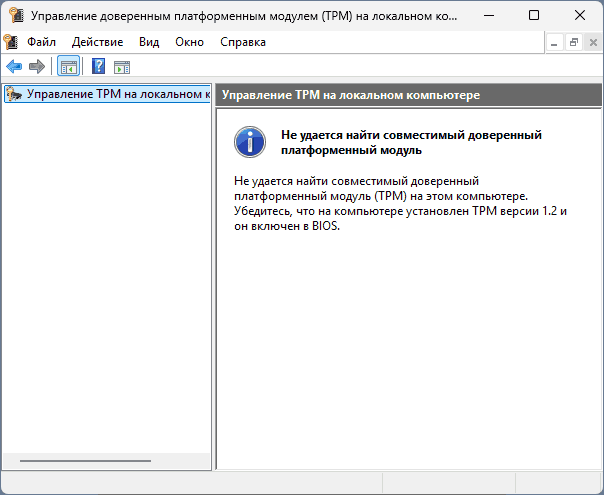
Основные причины сообщения «Не удается найти совместимый доверенный платформенный модуль (TPM) на этом компьютере»:
- Отсутствие модуля TPM (дискретного dTPM или встроенного fTPM/PTT)
- Модуль TPM отключен в БИОС/UEFI
- Не установлены все необходимые оригинальные драйверы чипсета
Ещё один возможный, но почти не встречающийся вариант — устаревший модуль TPM версии старше 1.2.
Большинство современных (последние ~5 лет) ПК и ноутбуков имеют ту или иную реализацию TPM, если устройство поставлялось с Windows 11, он присутствует почти гарантированно. В диспетчере устройств находится в разделе «Устройства безопасности»:
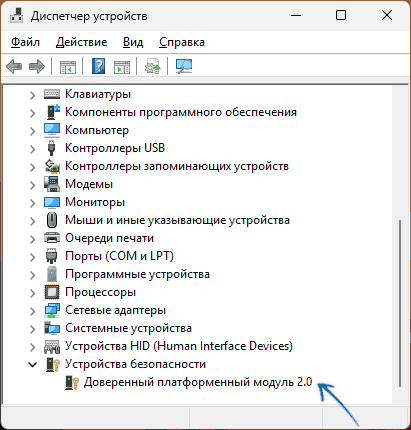
На более старых компьютерах и ноутбуках, а также на устройствах низшего ценового сегмента он может и отсутствовать.
Варианты решения
В зависимости от конкретной ситуации есть следующие возможности:
- Установить все оригинальные драйверы из раздела «чипсет», скачав их вручную с официального сайта производителя материнской платы или ноутбука именно для вашей модели устройства.
- Проверить настройки БИОС/UEFI, обычно где-то в разделе Advanced. При наличии опций включения TPM/PPT/fTPM включить эту опцию. Подробно: Как включить доверенный платформенный модуль TPM.
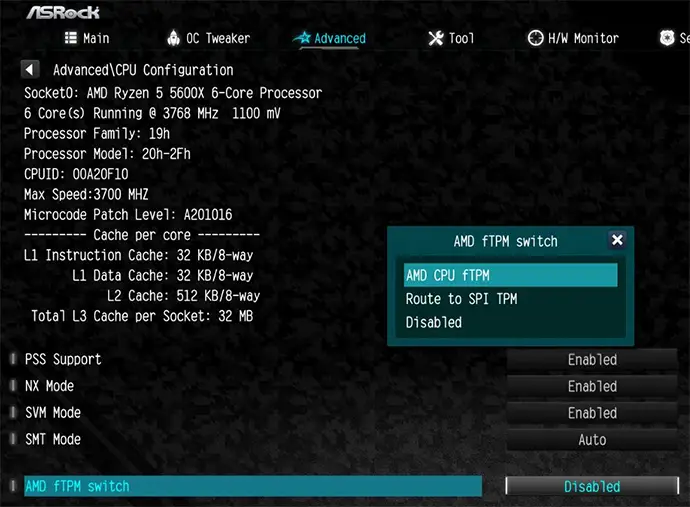
- Если опция отсутствует или не удалось найти, изучить спецификации вашего оборудования: возможно, модуль отсутствует.
- При отсутствии модуля TPM и острой необходимости его включить, изучите возможность приобретения и установки дискретного доверенного платформенного модуля. Некоторые материнские платы это поддерживают и имеют соответствующий разъём. Важно: он может отличаться, также могут присутствовать нюансы, касающиеся совместимости, внимательно изучите официальную инструкцию к вашей модели материнской платы.

Если речь идёт об очень старом компьютере или ноутбуке, для возможности использовать функции, «завязанные» на TPM 2.0 или другой версии с большой вероятностью потребуется поменять само устройство.
Учитывайте, что в реальности TPM нужен не всегда, примеры некоторых ситуаций:
- Если единственное обоснование его необходимости — установка или обновление Windows 11, это можно сделать в обход требования: Flyoobe, Rufus, есть и другие способы.
- Шифрование BitLocker возможно и без TPM.
- В случае если речь идёт о виртуальной машине, современные платформы для их работы имеют опцию включения (эмуляции) доверенного платформенного модуля, на скриншоте — пример для VMware Workstation Pro:
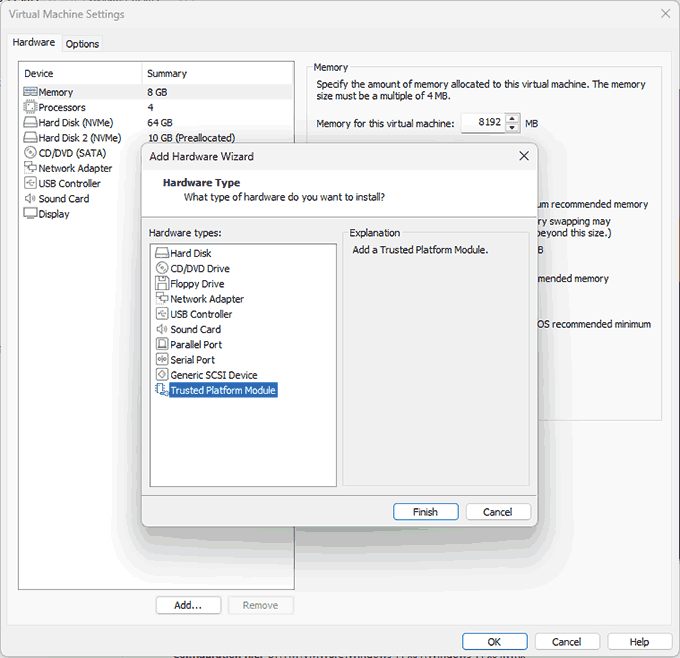
Ниже в комментариях вы можете описать свою ситуацию с сообщением «Не удается найти совместимый доверенный платформенный модуль», указав, где он потребовался, какое оборудование используется. Возможно, я смогу помочь.